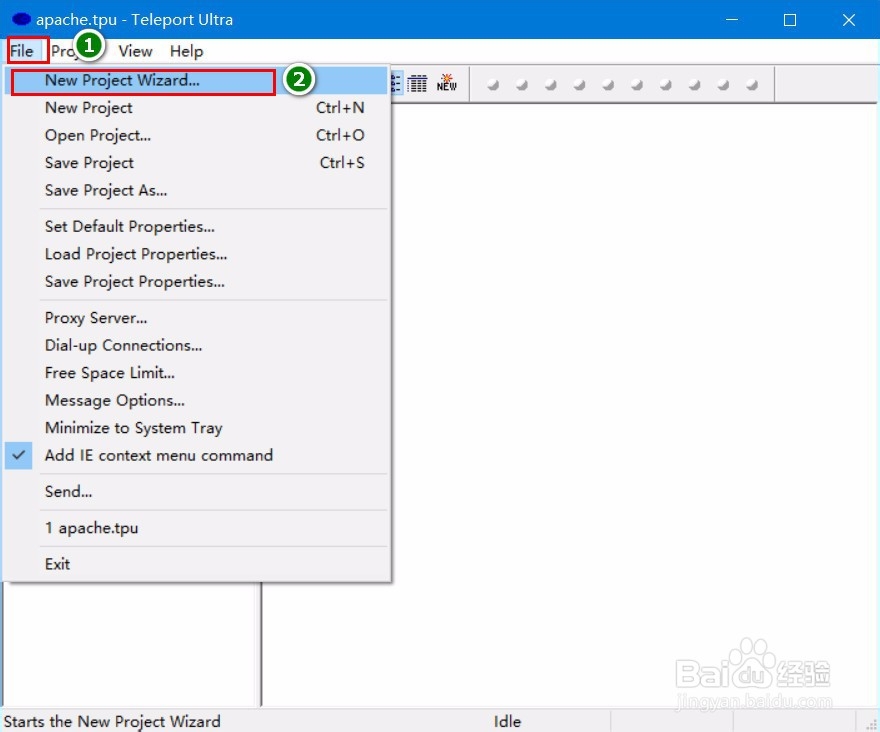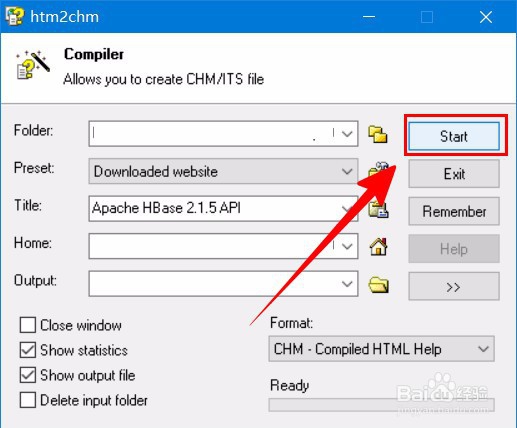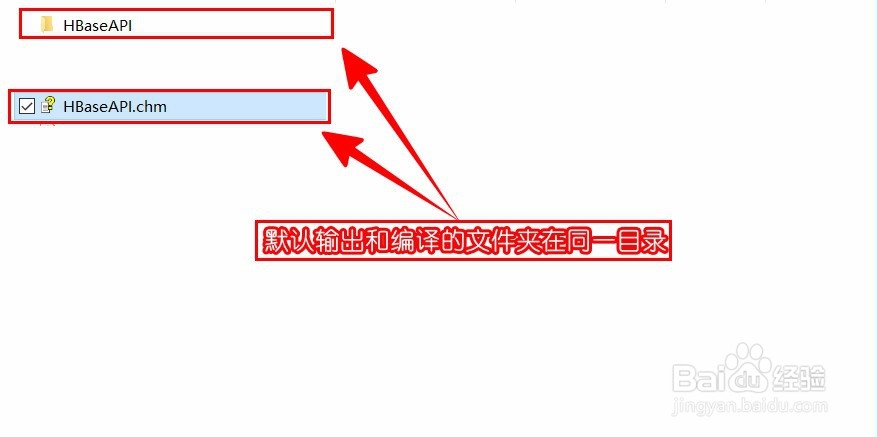有时候我们需要在没有网的情况下查看有些网站的帮助文档,那么就需要将这些网页下载下来制作成能离线查看的CHM帮助文档了。下面介绍一下如何操作。
工具/原料
电脑一台。
Teleport Ultra软件。
htm2chm软件。
下载网页
1、打开Teleport Ultra,左上角“File-New Project Wizard”。进入新工程向导。选择第二项,复制网页,包括目录结构。
2、输入要下载的网址。输入深入层级,一般默认3即可。选择要复制网页的内容。
3、点击“完成”。然后要选择保存位置。
4、之后回到软件主页面,点击三角按钮开始下载。等待下载完成。
制作文档
1、打开htm2chm软件,开始制作。选择“Compiler”(编译器)。
2、编译器向导,先选择要编译的文件夹,即之前下载的保存网页的文件夹。
3、之后会弹出对话框选择CHM文档的主页。一般是index.html。选择完成回到编译器向导界面,“preset”(预就女蒿鸳置)选项选择“Downloaded website”(已下载的网站)。编辑“Title”可以自己定义CHM文档的标题。输出选项默认即可。
4、之后点击“start”开始编译。等待编译完成即可。编译完成之后会有弹窗显示编译的统计信息。
5、之后会自动打开编译完成的CHM文档。该文档的路径处于编译的文件夹的同一级目录下。